联想电脑u盘怎么重装win7系统
部分网友现在非常想知道联想电脑u盘怎么重装win7系统,因为网友们的电脑win7系统,老是出现问题了!所以向小编要u盘重装win7系统方法,那么就让小编告诉你联想u盘重装系统win7教程,下面就是小编亲自动手进行u盘重装win7系统的操作过程了!
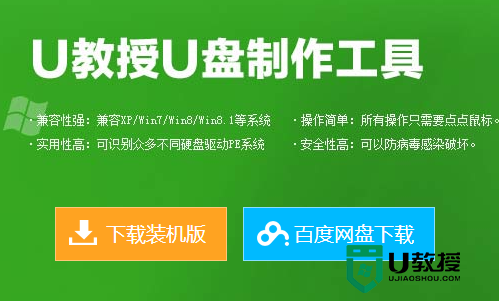
联想笔记本u盘重装系统win7教程:
首先使用u教授U盘启动盘制作工具制作好优盘启动。具体制作方法:
①先把U盘插入电脑USB接口上,等待电脑识别U盘之后然后继续。
②打开并安装已经下载好的u教授u盘启动盘制作工具,安装好之后,点击图中的按钮一键制作成U盘启动盘即可。
③等待引导文件制作完成后退出软件即可。
注意:制作U盘引导的时候U盘会被格式化!请提前备份U盘里的文件!
制作的时候请关闭杀毒软件,因为杀毒软件会误报并删除引导文件。
联想笔记本u盘重装系统win7教程:
①u盘启动盘连接电脑,设置u盘启动,到主菜单界面;
②选择【1】项,进入到pe,打开u教授pe一键装机软件;
③之后根据软件提示完成安装即可。
综上所述,这就是小编给你们带来的【联想电脑u盘怎么重装win7系统】教程了,就是这么简单,而且u盘重装系统优点在于安全性高,u盘内的系统与电脑本地系统是完全独立的,不会相互影响。与光盘相比,u盘更便于存放,有利于数据的保护。使用简单,使用电脑主板能够支持usb启动即可使用。有其他的电脑操作问题,还是大家对于其他的电脑系统安装教程还想进一步了解的话,可以上u教授官网查看相关的教程。





